Päivitetty huhtikuu 2024: Älä enää saa virheilmoituksia ja hidasta järjestelmääsi optimointityökalumme avulla. Hanki se nyt osoitteessa linkki
- Lataa ja asenna korjaustyökalu täältä.
- Anna sen skannata tietokoneesi.
- Työkalu tulee silloin Korjaa tietokoneesi.

Steam on digitaalisten videopelien jakelualusta, joka lanseerattiin syyskuussa 2003 ja jonka on kehittänyt Valve Corporation. Alusta suunniteltiin päivittämään automaattisesti omat pelinsä, mutta ajan myötä sitä laajennettiin sisältämään myös kolmannen osapuolen pelejä.
Steam-sisältötiedostojen estäminen on laajalle levinnyt bugi, joka on niin yleinen, että se ymmärretään usein väärin ja nähdään monimutkaisena tai hämmentävänä ongelmana. Mutta oikealla, harkitulla lähestymistavalla voit korjata Steam-virheen ilman paljon vaivaa.
Mikä aiheuttaa "Sisältötiedosto on lukittu" Steamissa?

Suurin osa tätä virhettä koskevista viesteistä tulee eri pelien päivityksen jälkeen. Toisin sanoen Steam ei voi käyttää tiedostoja, jotka sinun on päivitettävä. Tämä johtuu yleensä lupaongelmista.
Vaikka Steam ei ole kovin antelias virheiden yksityiskohtien suhteen, ongelman ratkaisemiseksi on useita kokeiltuja ja testattuja menetelmiä.
Kuinka korjata "Sisältötiedosto on lukittu" -virhe Steamissa?
Huhtikuun 2024 päivitys:
Voit nyt estää tietokoneongelmat käyttämällä tätä työkalua, kuten suojataksesi tiedostojen katoamiselta ja haittaohjelmilta. Lisäksi se on loistava tapa optimoida tietokoneesi maksimaaliseen suorituskykyyn. Ohjelma korjaa yleiset virheet, joita saattaa ilmetä Windows -järjestelmissä, helposti - et tarvitse tuntikausia vianmääritystä, kun sinulla on täydellinen ratkaisu käden ulottuvilla:
- Vaihe 1: Lataa PC-korjaus- ja optimointityökalu (Windows 10, 8, 7, XP, Vista - Microsoft Gold Certified).
- Vaihe 2: Valitse “Aloita hakuLöytää Windows-rekisterin ongelmat, jotka saattavat aiheuttaa PC-ongelmia.
- Vaihe 3: Valitse “Korjaa kaikki”Korjata kaikki ongelmat.
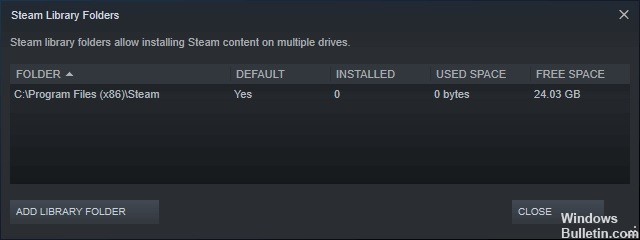
Muokkaa Steam-tiedostojesi ja pelitiedostojesi sijaintia
- Siirry Stream Client -kohtaan ja napsauta Asetukset.
- Napsauta Lataukset ja valitse Steam-kirjastokansio.
- Valitse Lisää kirjastokansio ja valitse uusi sijainti Steamille.
- Sulje Steam-asiakasohjelma.
- Siirry Steam-hakemistoon, joka oletuksena on C: Program FilesSteam.
- Poista exe ja kaikki tiedostot paitsi UserData- ja SteamApp-kansiot.
- Siirrä nämä tiedostot vaiheessa 3 määritettyyn sijaintiin.
- Avaa Steam ja kirjaudu uudelleen sisään.
Winsockin nollaaminen
- Paina Windows + R -näppäimiä.
- Kirjoita netsh winsock reset ja paina Enter tai OK.
- Käynnistä sitten tietokone uudelleen.
Steam-tiedostojen automaattinen siirtäminen
- Napsauta peliä hiiren kakkospainikkeella.
- Napsauta Ominaisuudet.
- Siirry paikallisiin tiedostoihin
- Valitse Siirrä asennuskansio.
- Etsi uusi sijainti ja valitse se.
Asiantuntijavinkki: Tämä korjaustyökalu tarkistaa arkistot ja korvaa vioittuneet tai puuttuvat tiedostot, jos mikään näistä tavoista ei ole toiminut. Se toimii hyvin useimmissa tapauksissa, joissa ongelma johtuu järjestelmän korruptiosta. Tämä työkalu myös optimoi järjestelmäsi suorituskyvyn maksimoimiseksi. Sen voi ladata Napsauttamalla tätä
Usein kysytyt kysymykset
Kuinka korjaan Steam-sisällön lukitut tiedostot?
- Poista käytöstä virustentorjuntaohjelma, joka estää sinua kirjoittamasta tiedostoja kiintolevyllesi.
- Muuta Steam-asennus- ja pelitiedostojen sijaintia.
- Käynnistä Winsock uudelleen.
- Tarkista kiintolevyn tila.
- Suorita Steam järjestelmänvalvojana.
Kuinka käytän Steamia järjestelmänvalvojana?
- Napsauta hiiren kakkospainikkeella Steam-kuvaketta työpöydälläsi.
- Valitse Ominaisuudet.
- Napsauta Yhteensopivuus-välilehteä.
- Ota käyttöön Suorita tämä ohjelma järjestelmänvalvojana -vaihtoehto.
- Napsauta Käytä-painiketta.
- Klikkaa OK-painiketta.
Kuinka avaan Steam-tiedostojeni lukituksen?
Käynnistä tietokone uudelleen ja käynnistä Steam uudelleen. Mene kirjastoosi ja napsauta hiiren kakkospainikkeella peliä, joka aiheuttaa sinulle ongelmia. Napsauta pelin ominaisuuksia ja valitse "Paikalliset tiedostot" -välilehti. Napsauta "Tarkista pelitiedoston eheys" ja Steam tarkistaa pelin muutaman minuutin sisällä.


